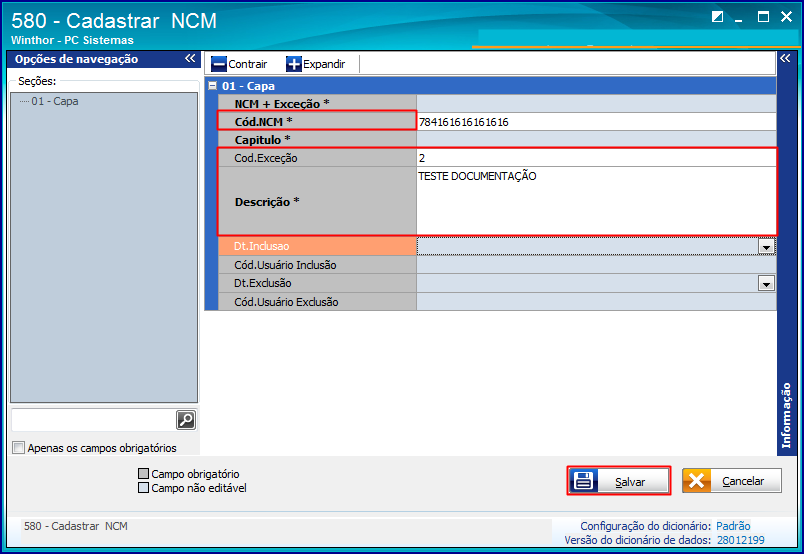Histórico da Página
| Aviso |
|---|
Divulgada Nota Técnica (NT 2016/003) que altera a Tabela dos NCM'S, confira o que mudou e verifique os cadastros. |
Cadastrar e alterar os NCM's dos produtos
Produto: | 203 - Cadastrar Produto e 580 - Cadastrar NCM |
| Passo-a-passo: | #dica: Para cadastrar o NCM dos produtos, utilize a rotina 580. Para alterar o NCM de um produto, utilize a rotina 203. |
Para cadastrar e alterar o NCM's dos produtos, realize os passos abaixo: |
...
1) Acesse a rotina 203 – Cadastrar Produto e clique o botão Manutenção de registro.
2) Preencha o código do produto com erro e clique Pesquisar.
3) Selecione o produto desejado e realize duplo clique.
4) Na seção 2.3 - Tributação entrada, item 2.3.1 - NCM, verifique o campo NCM + Exceção.
5) Clique o botão e procure o código correto para o referido produto, conforme orientação do seu contador.
6) Ao encontrar o código correto, selecione-o e clique Confirmar.
7) Clique Salvar.
...
Cadastrar NCM 1) Acesse a rotina 580 |
...
e clique o botão Novo Registro |
...
; |
...
2) Informe o Cód. NCM válido, informe a |
...
Descrição * e clique Salvar |
...
, |
...
3) Após cadastrar |
...
Vincular NCM
o NCM correto, vincule-o ao produto desejado. Para isso, use umas das duas formas a seguir:
Alterar NCM de um produtoÂncora |
1) Acesse a rotina 203 e clique |
...
o botão Manutenção de registro |
...
2) Informe ou selecione o Código do produto desejado e clique Pesquisar.
3) Realize duplo clique no item da planilha ou clique o botão Manutenção e selecione Editar único.
...
; 2) Preencha os campos, conforme a necessidade, e clique Pesquisar; 3) Na planilha, selecione o produto e clique duas vezes sobre ele; 4) Na seção 2 - Condições de Compra, sub-seção 2.3 - Tributação entrada, item 2.3.1 - |
...
NCM, no campo NCM + Exceção (99999999, 99), selecione o NCM correto (conforme orientação do seu contador), 5) Clique o botão Salvar. Pronto! Alteração realizada com sucesso! Alterar NCM de vários produtos
Para alterar o NCM de vários produtos, efetue as orientações apresentadas no link: http://tdn.totvs.com/pages/viewpage.action?pageId=145363526. |
| HTML |
|---|
<script>
(function(i,s,o,g,r,a,m){i['GoogleAnalyticsObject']=r;i[r]=i[r]||function(){
(i[r].q=i[r].q||[]).push(arguments)},i[r].l=1*new Date();a=s.createElement(o),
m=s.getElementsByTagName(o)[0];a.async=1;a.src=g;m.parentNode.insertBefore(a,m)
})(window,document,'script','https://www.google-analytics.com/analytics.js','ga');
ga('create', 'UA-91324488-2', 'auto', 'newTracker');
ga('newTracker.send', 'pageview');
</script>
<script>
ga('create', 'UA-91324488-2', 'auto', 'newTracker');
ga('newTracker.send', 'pageview');
</script> |
...
5) Clique Salvar.
Após vincular o código do NCM ao produto desejado, é necessário Excluir o código anterior.
Excluir código antigo
1) Acesse a rotina 580 - Cadastrar NCM e clique o botão Manutenção de registro.
2) Informe ou selecione o Cód.NCM desejado e clique Pesquisar.
3) Com o código selecionado na planilha, clique o botão Excluir.
...